Senast uppdaterad: 18 februari 2022
PROBLEM
Outlook låser sig eller avslutas när du klickar på knappen Signatur och det går inte att lägga till en signatur. Samma problem kan uppstå när du väljer knappen Mallar och teckensnitt.
STATUS: ÅTGÄRDAT
Det här problemet har isolerats till Office-användare med språk-ID="en-gb". Problemet är åtgärdat i version 2110 version 14527.20312 och senare.
Tidigare uppdatering från den 14 augusti 2018
Föregående förekomst av det här problemet inträffar om du har installerat en Office-prenumeration på en dator som har förinstallerade Microsoft Office-skrivbordsprogram.
Obs!: Problemet är åtgärdat i Office-version 1802 (version 9029.2167) eller senare. När du installerar en Office-prenumeration med den versionen eller senare tas automatiskt de förinstallerade Microsoft Office Skrivbordsappar bort.
STATUS: LÖSNING
För att lösa problemet kan du avinstallera de förinstallerade Microsoft Office-apparna:
-
Högerklicka på Start-knappen i Windows och välj Inställningar.
-
Välj Appar och välj sedan Appar och funktioner.
-
Välj Microsoft Office skrivbordsappar och välj Avinstallera.
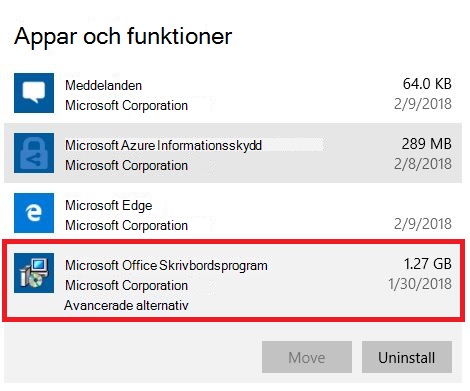
-
Starta om datorn.
-
Kör en reparation av Office för att försäkra att allt blir reparerat.
Om den här metoden misslyckas följer du de här anvisningarna för att ta bort registernycklarna för Office-installationen:
Viktigt!: Följande steg visar hur du ändrar registret. Allvarliga problem kan dock uppstå om du ändrar registret på fel sätt. Se därför till att du följer de här stegen noggrant. För ytterligare skydd bör du säkerhetskopiera registret innan du ändrar det. Du kan då återställa registret om det uppstår problem. Mer information om hur du skapar en säkerhetskopia och återställer registret finns i Säkerhetskopiera och återställa registret i Windows.
-
Tryck på Windows-tangenten + R för att öppna Kör fönster.
-
Skriv regedit och välj OK.
-
Om du uppmanas till det väljer du Ja i fönstret Kontroll av användarkonto.
-
Tryck på CTRL + F för att starta Sök -fönstret och ange den här nyckeln i sökrutan:
0006F03A-0000-0000-C000-000000000046 -
Välj Sök nästa.
-
Ta bort nyckeln genom att högerklicka på posten och välja Ta bort.
-
Tryck på F3 om du vill upprepa sökningen tills inga fler registernycklar hittas.
Fler resurser

Fråga experterna
Läs vår blogg, få kontakt med experter och diskutera de senaste nyheterna, uppdateringarna och bästa metoderna för Outlook.

Få hjälp i communityn
Ställ en fråga och ta del av lösningar från supportagenter, MVP-medlemmar, tekniker och Outlook-användare.

Föreslå en ny funktion
Vi tycker om att läsa dina förslag och feedback! Dela dina synpunkter. Vi lyssnar.
Se även
Korrigeringar eller lösningar för de senaste problemen i Outlook för Windows











